
کله چې د ویډیو کارت چلول، موږ کولی شو یو شمیر ستونزې او نیمګړتیاوې سره مخ کړو، چې یو یې د وینډوز ماکن مدیر کې د وسیلې نشتوالی دی. ډیری وختونه، دا ناکامۍ مشاهده کیږي که چیرې په سیسټم کې دوه ګرافیک ایپپالونکي شتون ولري - ادغام او جلا کول. یوازې وروستی او د شته وسیلو لیست لیست څخه "ورک" کولی شي.
نن موږ به په دې اړه خبرې وکړو چې ولې د وینډوز سیسټم د ویډیو کارت نه ګوري او دا ستونزه سموي.
د ویډیو کارت د وسیلې مدیر کې ندی ښودل شوی
د ناسمو نښې کیدی شي په لوبو او نورو غوښتنلیکونو کې په فعالیت کې ګړندی شي چې په فعاله توګه د دوی په کار کې ویډیو کارتونه کاروي. د وسیلو ډیټارکي مدیر چیک کوي چې په ګوته کوي چې یوازې د ویډیو اډیپټر څانګې - په لاره اچول شوی. په ځینو مواردو کې، لانت کولی شي یو څه نامعلوم وسیله د غلطي عکس سره وښیې (د خوندي توب نښه سره د نارنجي مثلث سره) د "نورو وسیلو" څانګې کې. هرڅه، کاروونکي ځینې وختونه سره مخ کیږي چې په لاسي ډول د "وسیلې مدیر" څخه حذف کړي او نه پوهیږي چې په خپلواکه توګه نه څرګندیږي.

د ډرایور نصبولو سره سیسټم ته د ویډیو کارت بیرته ورکولو هڅه کوي پایلې نه راوړي. سربیره پردې، کله چې سافټویر نصب کړئ، سافټویر کولی شي د ډول کولو غلطي ورکړي "مطلوب وسیله ونه موندل شي"، یا "سیسټم اړتیاوې نه پوره کوي".
د ناکامۍ او حل اختیارونو لاملونه
دا ناوړه چلند ممکن د لاندې فاکتورونو له امله رامینځته شي:
- په وینډوز کې کار کولو کې پاتې راتلل.
دا ترټولو عام او په اسانۍ سره ستونزه ده. ناکامۍ د غیر متوقع بریښنا - د غیر متوقع بریښنا اوبو سره لیدل کیدی شي، یا د "ریسیټ" ت button ۍ کېکاږئ کله چې بیا وروسته پورته معیار دی، مګر یوازې د تور کړکۍ ښکاري.

پدې حالت کې، د سنال ریبوټ، په عادي ډول کې کامل، معمولا مرسته کوي. پدې توګه، سیسټم غوښتنلیکونه د دوی کار بشپړوي، کوم چې د بیا وروسته د تیروتنو څخه مخنیوی کوي.
- بایوس.
که تاسو کمپیوټر ته د اختصاصي ویډیو کارت په خپلواک ډول نصب کړئ (مخکې یې غیر حاضر و، نو احتمال شتون لري چې د مدغم ګرافیک کارولو کارولو لپاره اړین دنده چمتو شوې.
پدې حالت کې، تاسو کولی شئ د ډیفالټ لپاره د بایوس ترتیبات تنظیم کړئ (ډیفالټ). په مختلف ماديو بورډونو کې، دا په مختلفو لارو ترسره کیږي، مګر اصل یو دی: د اړونده توکي موندل اړین دي او بیا تنظیم کول اړین دي.

سویچ ګرافیک اډیپټرې به ستونزمن نه وي.
نور ولولئ: د ویډیو اپرډ کارت فعال کړئ
د بایوګانو ترتیب کولو لپاره ټول ګامونه، پدې مقاله کې تشریح شوي، یوازې هغه توپیر سره چې په وروستي مرحله کې موږ اړتیا لرو د PIII پیرامیټر غوره کړو.
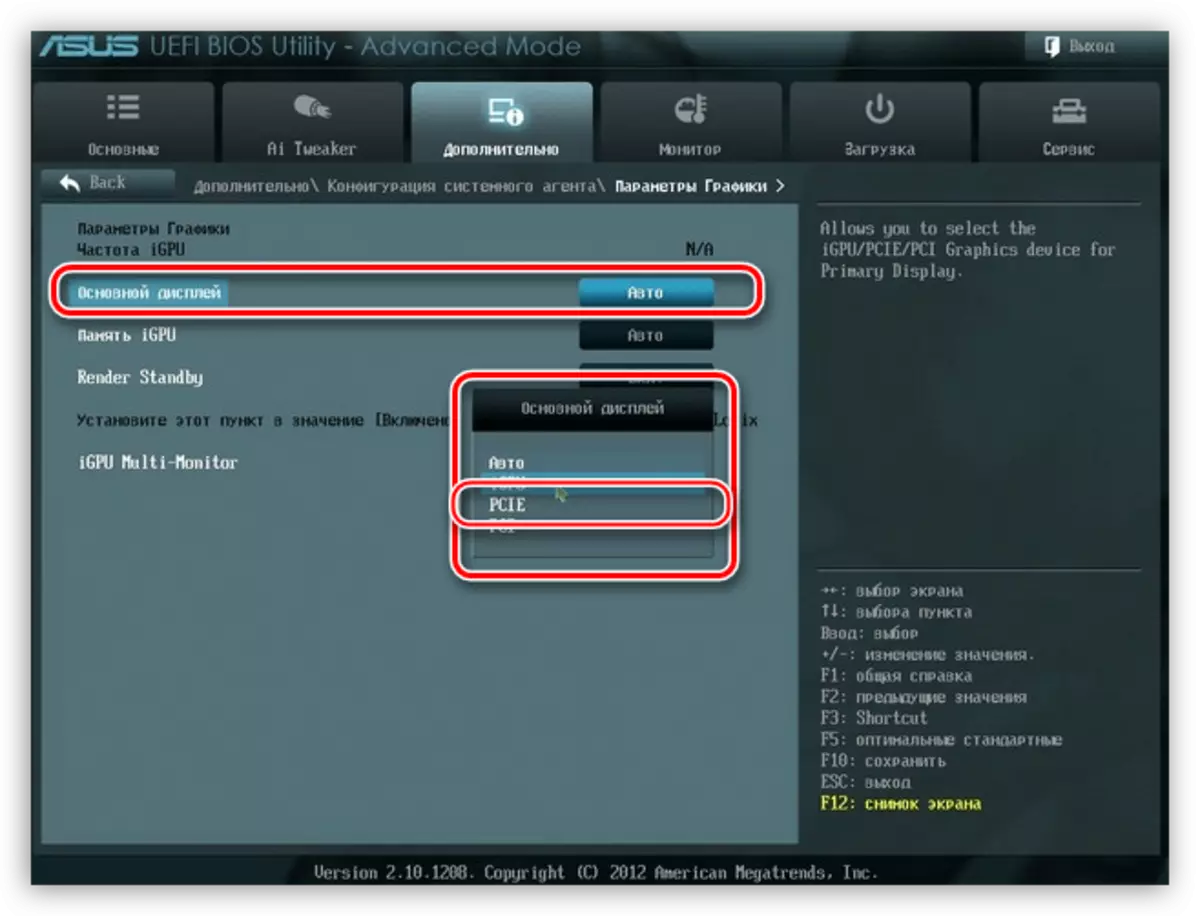
- خطاګانې یا د شخړو ډرایورونه.
ډیری وختونه، د مایکروسافټ څخه د اوسني تازه معلوماتو له رارسیدو سره، د دریمې ډلې پراختیا کونکو څخه ځینې برنامې کار کولو ته مخه کوي، په ځانګړي توګه، د وسیلو زاړه پلورونکو. دلته موږ به یوازې د موجود سافټویر بشپړولو بشپړ لرې کولو او اوسني نسخه نصبولو کې مرسته وکړو.
ترټولو مؤثره لاره د ښودلو ډرایور غیر نصب کونکي برنامې په کارولو سره د اعتبار وړ ډرایور ړنګول دي.
نور ولولئ: د NVIDIA ډرایور نصبولو پر مهال د ستونزې حل اختیارونه
بیا، که چیرې د وسیله مدیر کې، موږ یو نامعلوم وسیله وګورو، نو دا په اتوماتیک حالت کې د تازه کولو هڅه وکړئ. د دې کولو لپاره، په وسیله د PCM کلیک وکړئ او د "تازه ډرایوران" توکي غوره کړئ،

بیا د "اتوماتیک لټون" اختیار غوره کړئ او د پروسې پای ته رسیدو لپاره انتظار وکړئ. ټول بدلونونه به د ریبوټ کولو وروسته یوازې پلي شي.

بله لاره د خپل ویډیو کارت لپاره د نوي چلوونکي د نصبولو هڅه کول دي د تولید کونکي ویب پا from ې څخه ډاونلوډ شوي (nvidia یا AMD).
د NVIDIA ډرایور لټون پا .ه

د امډ ډرایور لټون پا .ه
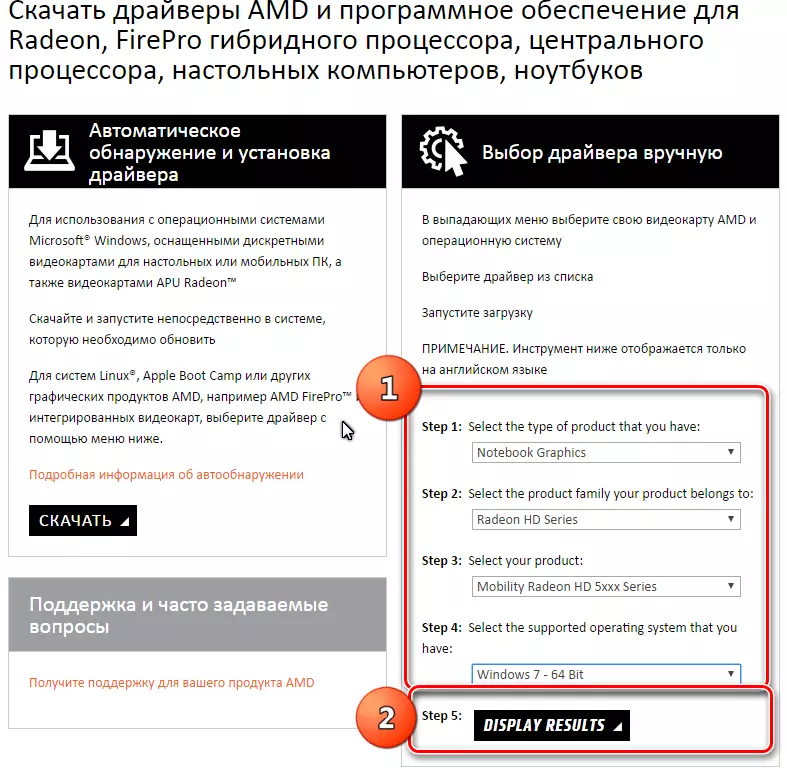
- بې پروایی یا په پام کې نیولو سره کله چې وسیله د مور بورډ ته وصل کړئ.
نور ولولئ: د ویډیو کارت کمپیوټر ته د ویډیو کارت سره وصل کړئ
د مقالې له مطالعې وروسته، وګوره چې ایا اډیپټر په پیپي نښلونکي کې "په کلکه تړلی دی. پاملرنه وکړئ چې د دې لپاره کیبل کارول کیږي. دا ممکنه ده چې د 8-پن پروسس کونکي بریښنا نښلونکو او یو ویډیو کارتونه ګډوډ کړئ - ځینې BP کولی شي د پروسس کونکو لپاره دوه کیبلونه ولري. همچنان، لامل کولی شي د PCI-e (6 یا 8 پن) کې د MELEX سره د ټیټ کیفیت ایډیټر په توګه خدمت وکړي.

- د کارونکي لخوا دننه شوي سیسټم کې دننه د هیڅ سافټویر یا بل بدلونونو نصب کول (د راجسټریشن، فایل بدلول، او نور). پدې حالت کې، دا کولی شي د لاسرسي نقطو په کارولو سره پخوانیو ایالت ته بیرته ستنیدو کې مرسته وکړي.
نور یی ولوله:
د وینډوز 10 رغیدو نقطې رامینځته کولو لپاره لارښوونې
په وینډوز 8 کې د بیا رغونې نقطې رامینځته کول
په وینډوز 7 کې د بیا رغونې نقطه رامینځته کولو څرنګوالی
- د مالویر یا ویروس تاثیرات.
هغه برنامې چې ناوړه قانون لري کولی شي سیسټم فایلونو ته زیان ورسوي چې د وسایلو سم عملیاتو، او همدارنګه چلوونکو لپاره مسؤل دي. که چیرې په سیسټم کې د ویروس د شتون شک شتون ولري، نو تاسو باید د ځانګړو اسانتیاو سره سکین کړئ.
نور ولولئ: د انټي ویروس پرته د ویروسونو لپاره کمپیوټر چک کول
همدارنګه په انټرنیټ کې داوطلبانه سرچینې شتون لري چې پکې تاسو به په بشپړ ډول وړیا مرسته کولو کې مرسته وکړئ. د مثال په توګه، ویروسینف .info، خونديزر.
- وروستی دلیل پخپله د ویډیو کارت ماتول دي.
که چیرې هیڅ معنی نلري د آلې مدیر کې ګرافیک اډیپټر ته بیرته راستانه کیدی شي، نو دا د فزیکي پلوه نه ده "د هارډویر په کچه" مړ شوې ".
نور ولولئ: د ویډیو کارتونو ستونزې
مخکې لدې وړاندیزونه چې پورته ورکړل شوي وړاندیزونه تعقیب کړئ، دا اړینه ده چې د ستونزې یا پیښو په یاد ولرئ چې کوم اقدامات یا پیښې د ستونزې رامینځته کیدو څخه مخکې د کومې کړنې یا پیښو په یاد ساتلو لپاره. دا به د حل حل لپاره ریښتیني حل غوره کولو کې مرسته وکړي، او همدارنګه په راتلونکي کې له ستونزو څخه ډډه وکړئ.
